As atualizações do Windows funcionam Normalmente corrige muitos problemas de sistema operacional. No entanto, alguns usuários também descobriram que aniversário و Criadores Eles reduziram a taxa de quadros FPS (o número de quadros por segundo) para seus laptops ou desktops. Isso fez com que as taxas de quadros caíssem para 10-20 FPS em alguns jogos executados no Windows 10.
O Windows 10 Creators Update introduziu uma barra de jogo aprimorada para Novo Modo de Jogo. A barra de jogos permite que você transmita e desbloqueie jogos App Xbox Grave clipes curtos rapidamente e capture imagens do jogo. Isso pode parecer legal, mas o FPS mais baixo se deve em grande parte à barra de jogo aprimorada.
Onde desfrutar de uma parte de Jogos de PC Com os melhores gráficos que esta indústria tem a oferecer. Mas quando você sofre de baixa taxa de quadros, é difícil desfrutar de um jogo.

Quer o seu recém-comprado não esteja funcionando bem no seu PC, ou se de repente você encontrar jogos que apresentam dificuldades para executar, estamos aqui para ajudar. Veja como consertar problemas de baixo FPS no Windows e voltar a jogar em alta qualidade.
Como corrigir a taxa de quadros baixa: o básico
Primeiro, vamos dar uma olhada em algumas das correções básicas que você deve implementar. Em muitos casos, quando você se pergunta por que seu FPS está tão baixo, esses ajustes farão uma grande melhoria.
1. Atualize os drivers da placa gráfica
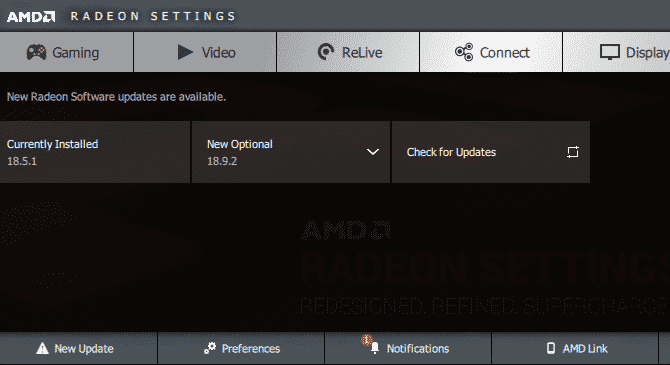
Os motoristas são Programas especiais que lidam com a interface Entre software e hardware. Os usuários regulares de PC geralmente não precisam se preocupar com a atualização, mas a execução de drivers desatualizados pode prejudicar o desempenho dos jogos.
Siga nosso guia Encontre e substitua drivers antigos para ter certeza de que tudo no seu sistema está atualizado. Em particular, você deve garantir que seu chipset e drivers gráficos estejam atualizados.
Para atualizar seu driver de GPU, visite o Página de drivers da Nvidia أو Página de drivers AMD , Construção Na sua placa gráfica. Se você joga em gráficos integrados, ligue Ferramenta de atualização de driver Intel (Embora lembre-se de que os gráficos integrados restringirão severamente o desempenho do jogo.)
Em vez de baixar manualmente, ambos Nvidia و Intel Utilitários para facilitar o download dos drivers mais recentes. Você pode baixá-los nas páginas do driver acima, o que recomendamos. Além de notificá-lo quando uma nova atualização estiver disponível, você terá acesso a mais mods e recursos.
2. Feche programas de fundo desnecessários
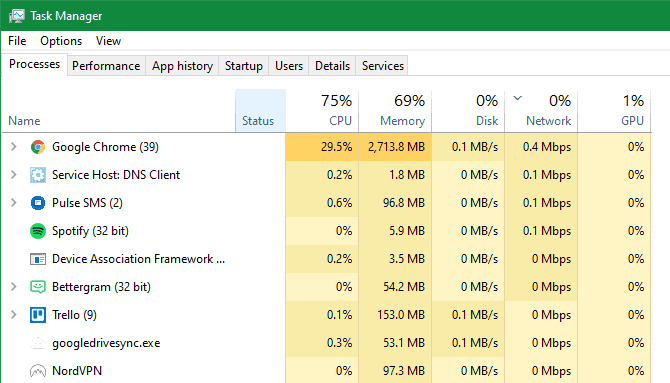
Quando você joga um jogo, especialmente títulos recentes, é bom Feche outros processos de que você não precisa. Isso libera os recursos que o computador pode dedicar ao jogo.
Você pode fazer isso rapidamente fechando tudo o que estiver aberto na barra de tarefas. Vale a pena verificar a bandeja do sistema no lado direito da barra de tarefas para processos em segundo plano também.
Para se aprofundar e ver quais serviços estão usando os recursos, pressione Ctrl + Shift + Esc para abrir o Gerenciador de Tarefas. Clique em mais detalhes se necessário para expandi-los, então você pode ver quem está usando os recursos na guia "Operações". Qualquer coisa rodando com uma grande quantidade de CPU, memória ou GPU pode prejudicar o desempenho do jogo. Feche esses processos antes de iniciar o jogo.
3. Desfragmente seus discos rígidos
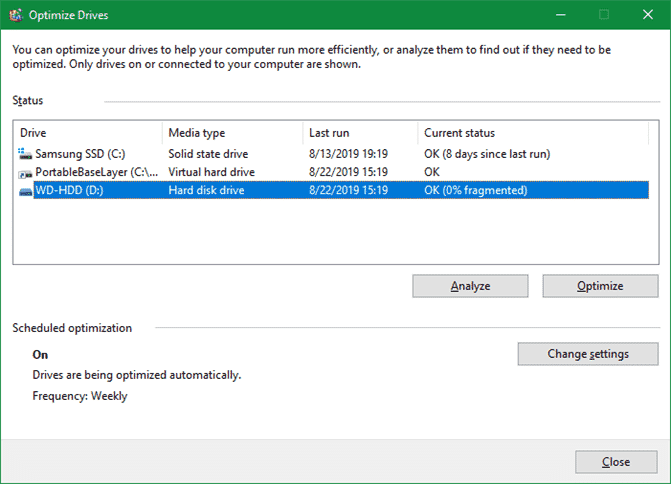
A maioria dos computadores de jogos provavelmente já foi atualizada para uma unidade de estado sólido (SSD). Mas caso você ainda use o HDD, certifique-se de desfragmentar o disco. Se você estiver usando um SSD, você não deve Desfragmentação , Porque isso pode reduzir a vida útil da unidade.
Para fazer isso, digite defrag no menu Iniciar e clique em Desfragmentar e otimizar unidades. Se já passou algum tempo desde a última desfragmentação da unidade, você deverá fazer isso.
O Windows 10 faz isso automaticamente, então você não precisa desfragmentar manualmente. Você pode ajustar a programação, se quiser.
Como corrigir FPS com opções do Windows
Agora que você fez o básico, vamos examinar algumas das configurações do Windows que você pode ajustar para melhorar o desempenho dos jogos.
4. Ajuste as opções de energia
As Opções de energia do Windows permitem alterar as configurações relacionadas ao consumo de energia do dispositivo. No plano padrão, o Windows tenta equilibrar o consumo de energia com o desempenho. Às vezes, especialmente em laptops, isso pode degradar o desempenho dos jogos.
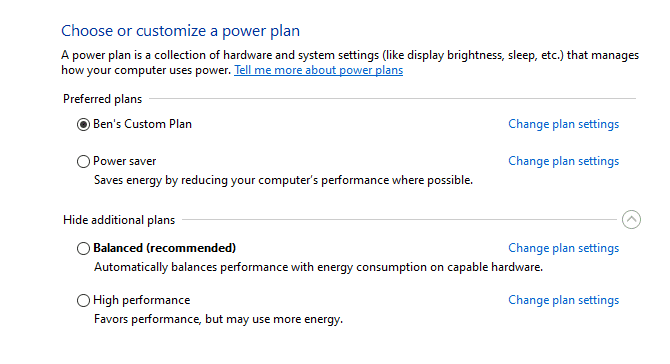
É uma boa ideia mudar para o plano de alto desempenho. Para fazer isso, vá para Configurações -> Sistema -> Energia E clique em configurações de energia adicionais no lado direito. Isso o levará à seção Opções de energia do Painel de controle. Escolha Mostrar planos adicionais, se necessário, e selecione a opção Alto desempenho.
Observe que isso aumentará o consumo de energia do computador. No desktop, isso não é realmente um problema além de uma conta de energia um pouco mais alta. Mas para laptops, você verá uma duração de bateria pior.
5. Desative os efeitos visuais do Windows
Por padrão, o Windows usa muito Grande efeito visual em todo o sistema operacional. Eles fazem os menus e outros itens comuns parecerem mais suaves, mas consomem menos recursos.
Como um pouco de desempenho ajuda, você pode desativar esses efeitos. Você provavelmente não verá muitos benefícios com isso, a menos que use um PC humilde, mas vale a pena tentar.
Para desabilitar os efeitos visuais do Windows, digite performance no menu Iniciar e selecione Ajustar Aparência e Desempenho do Windows. Na guia "Efeitos visuais" na lista resultante, você verá uma lista de recursos gráficos que você pode ativar ou desativar.
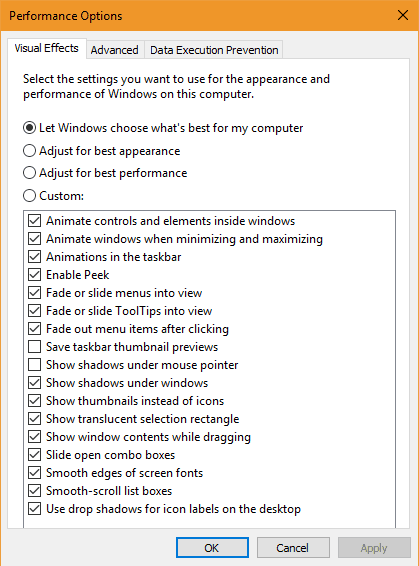
Clique no botão “Ajustar para melhor desempenho” para desativar todos esses efeitos, seguido de “OK”. O Windows levará algum tempo para desativá-lo. Quando terminar, a interface não parecerá brilhante, mas você não notará quando estiver jogando um jogo.
6. Desative a barra de jogo e a gravação em segundo plano
O Windows 10 inclui um recurso Barra de Jogo que permite gravar clipes de jogos, fazer capturas de tela e até mesmo transmitir o jogo. Embora seja benéfico em algumas situações, também pode afetar negativamente o desempenho do jogo.
A menos que você queira usá-lo especificamente para algo, você deve desativá-lo para evitar qualquer possível interferência. Vamos para Configurações -> Jogos -> Barra de Jogo E você tem que desabilitar a barra de rolagem na parte superior para evitar que a barra de jogo seja executada.
Depois disso, você deve alternar para a guia Capturar e certificar-se de que a gravação em segundo plano está desligada durante o jogo. Esse é outro recurso para jogar no Windows 10 que torna mais fácil capturar grandes momentos, mas consome recursos do sistema.
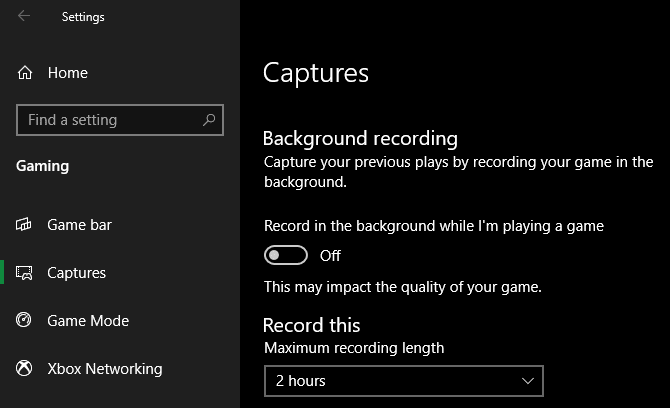
Por fim, mude para a guia Modo de Jogo e certifique-se de que está ativada. A explicação ambígua da Microsoft sobre isso explica que, enquanto no “Modo de Jogo”, o Windows “prioriza uma melhor experiência para seus jogos” porque “ajuda a atingir uma taxa de quadros mais estável, dependendo do jogo e do sistema específicos”. O Windows Update também evita que você o perturbe durante o jogo.
Correção de FPS com opções de jogo
A seguir, passamos para as configurações que você pode alterar na maioria dos jogos que podem resolver seu problema de baixo FPS.
7. Altere as configurações gráficas do jogo
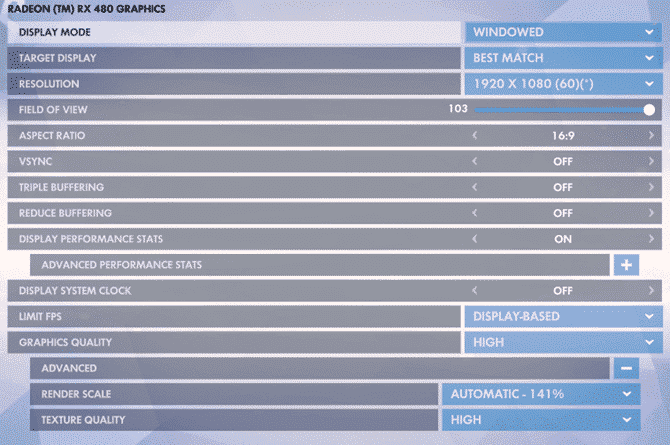
A maioria dos jogos de computador permite que você altere uma variedade de opções gráficas; As opções específicas dependem do jogo. Como uma correção geral, você pode tentar diminuir o controle deslizante "Qualidade dos gráficos", pois os gráficos menos intensos ajudarão o jogo a funcionar melhor.
Você também pode desativar efeitos individuais, como reflexos e desfoque. Embora possam deixar o jogo bonito, também sobrecarregam sua GPU. Para otimizar a taxa de quadros, você deve desativar essas opções.
Além disso, fique atento às opções que permitem limitar o FPS. Isso pode ser útil se sua GPU estiver enviando mais quadros do que sua tela pode acompanhar, mas está claro que limitar o FPS pode resultar em uma taxa de quadros abaixo do padrão.
Se você realmente tem dificuldade para executar o jogo sem problemas, considere reduzir a resolução. Você tem que cortar × 1920 1080 para × 1080 720 Teria, por exemplo, um efeito positivo no FPS.
8. Use o modo de tela inteira
A maioria dos jogos permite que você jogue em tela cheia, modos com moldura ou sem moldura. Para obter o desempenho máximo, você deve escolher Tela inteira.
Isso ocorre porque os aplicativos e jogos em execução neste modo têm controle total sobre a saída da tela. Embora estruturas sem moldura possam ser mais apropriadas, o jogo não tem essa oferta exclusiva neste modo, portanto, pode degradar um pouco o desempenho.
9. Repare ou reinstale o jogo
Se você encontrar problemas de FPS em apenas um jogo, pode haver alguns arquivos corrompidos causando o problema.
Alguns jogos podem ter uma opção de reparo (no Steam, você encontrará isso clicando com o botão direito e escolhendo Propriedades e selecionando Verificar integridade dos arquivos do jogo na guia "Arquivos locais") que pode consertar esses arquivos corrompidos. Caso contrário, tente desinstalar e reinstalar o jogo para ver se isso melhora o desempenho.
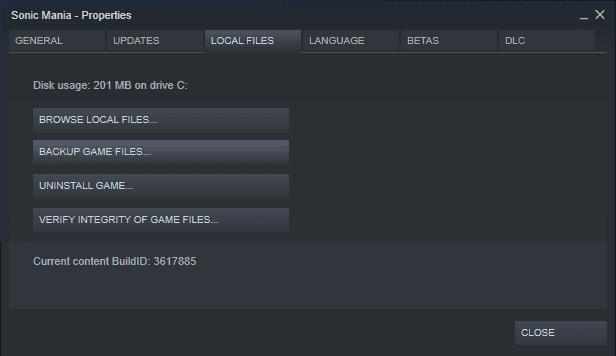
10. Considere fazer overclock em seus componentes
Se você tentou todos os itens acima e ainda não consegue obter o FPS que deseja, considere fazer um overclock do dispositivo. Isso permite que você comprima um pouco mais da potência que já possui sem nenhum custo.
Pode ser Overclocking é perigoso Mas é seguro se você fizer isso direito. Veja nosso guia Para fazer overclock em sua GPU para experimentá-lo.
11. Atualize seus dispositivos

Embora as modificações acima sejam muito úteis, elas também têm suas limitações. Se você tiver hardware antigo em seu computador, poderá sofrer de FPS baixo, independentemente das alterações feitas no software.
Nesse caso, pode ser hora de atualizar seu dispositivo. Você pode precisar de uma placa de vídeo mais potente que possa lidar com jogos de última geração, mais RAM para manter o jogo funcionando sem problemas ou uma CPU mais potente.
Não se esqueça de que o calor também pode afetar seu dispositivo. Se você encontrar problemas de FPS depois de executar o jogo por algum tempo, seu computador pode ficar muito quente. Você deve abrir o computador e remover qualquer poeira de dentro. Você também deve garantir que o seu computador tenha fluxo de ar suficiente.
A diferença entre FPS baixo e atrasos de rede
Antes de encerrarmos, é importante saber a diferença entre FPS baixo e lag online.
Quando você experimenta um FPS baixo, algo está errado com o seu computador, como discutimos acima. Você saberá que tem um problema de FPS se os jogos engasgarem como se você estivesse assistindo a uma apresentação de slides, mesmo quando estiver jogando um jogo offline.
Lag, por outro lado, é o problema da rede. Você pode ter um FPS alto, mas tem um lag terrível. Isso ocorre quando os jogadores em um jogo online congelam repentinamente, vagam e não se comportam adequadamente.
Se você estiver enfrentando atrasos na Internet, certifique-se de conectar o computador ao roteador com um cabo Ethernet, se possível. Você também deve fechar os aplicativos que exigem muita rede em execução no seu computador e verificar se há problemas comuns que estão tornando a rede mais lenta.
Como consertar seu FPS de forma fácil
Pesquisamos várias dicas para consertar FPS baixo em seu PC. Esperançosamente, uma combinação destes ajudará a aumentar sua taxa de quadros a um nível aceitável.
Em última análise, os problemas de FPS vêm de recursos do sistema. Isso é se o seu computador está desperdiçando recursos em outros processos ou recursos desnecessários, ou ele está Ele simplesmente não tem energia suficiente em primeiro lugar.







